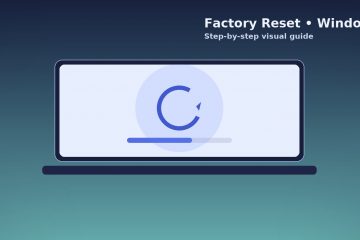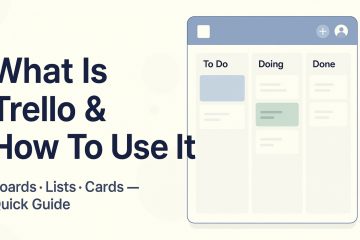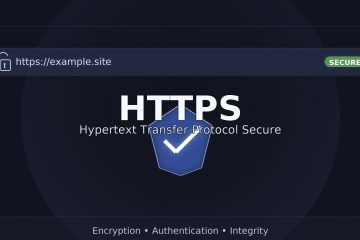如何在Windows 中開啟檔案總管(12 種方式) UP
檔案總管是Windows 10 和Windows 11 中最常用的應用程式之一。無論您需要開啟、複製、刪除或移動檔案時,您始終必須先做一件事:開啟檔案總管。因此,我認為寫這篇綜述文章是一個好主意,展示在Windows 10 和Windows 11 中開啟檔案總管的所有方法。它們涉及從使用搜尋到按鍵盤快捷鍵、執行命令、使用人工智慧語音等一切內容等。讓我們開始吧:
注意:本指南涵蓋Windows 10 或Windows 11。如果您不知道自己的Windows 版本,請閱讀本教學:如何判斷我擁有的Windows(11 種方法)。
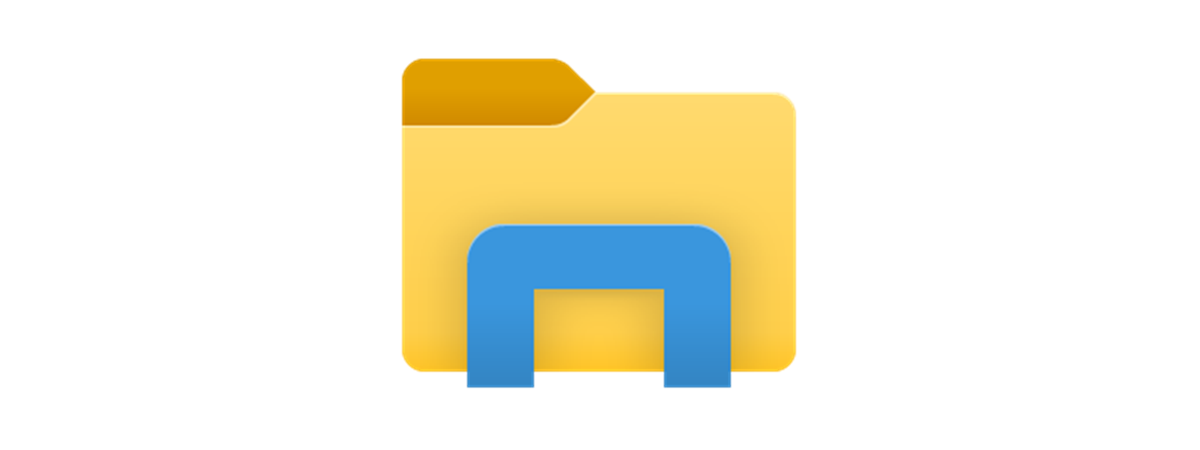
1。使用 Win + E 鍵盤快速鍵開啟檔案總管
鍵盤提供了啟動各種內容的快速快捷方式,包括檔案總管。在Windows 10 或Windows 11 中開啟檔案總管的鍵盤快速鍵是:
Windows + E
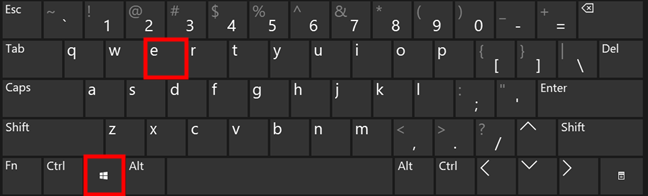
開啟檔案總管的鍵盤快速鍵是Win + E
按下這些鍵後,檔案總管啟動。
2.按一下工作列上的檔案總管圖示
Windows 作業系統預設在工作列上包含檔案總管捷徑。要打開它,只需單擊“文件資源管理器”圖標,該圖標看起來像一個資料夾。
在Windows 10 中,任務欄左對齊,文件資源管理器快捷方式位於Microsoft Edge 旁邊。
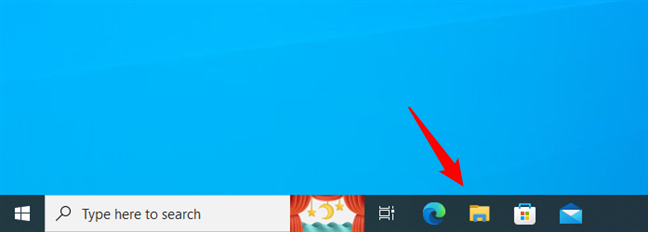
使用Windows 10 工作列上的檔案總管捷徑
在Windows 11 中,檔案總管圖示的預設位置位於工作列的中間。
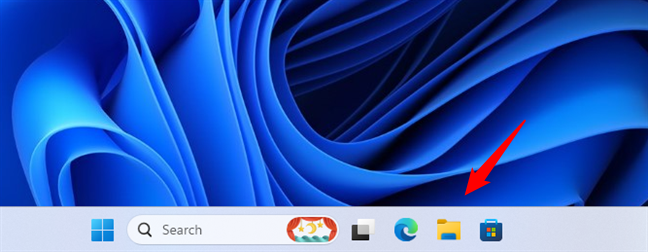
使用Windows 11 工作列上的檔案資源管理器捷徑
按一下檔案總管圖標,Windows 將立即開啟其檔案管理器。
3.從 CMD(命令提示字元、PowerShell、終端機)開啟檔案總管
您也可以從您喜歡的任何命令列環境中開啟檔案總管。首先開啟命令提示字元或 PowerShell。然後,無論您使用的是 Windows 10 還是 Windows 11,請執行下列命令開啟檔案總管:
explorer
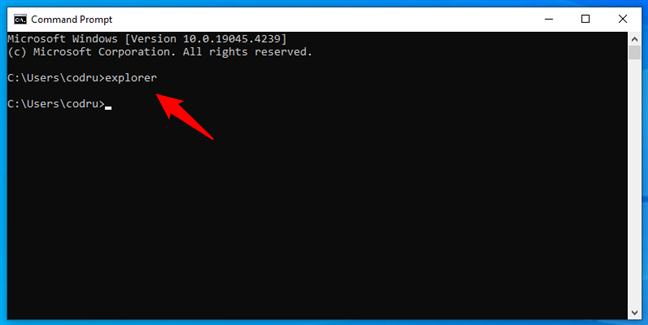
如何從CMD 開啟檔案總管
提示: 如果您願意,也可以在Windows 終端機內使用命令提示字元或PowerShell。
4.透過搜尋尋找並開啟檔案總管
如果您使用的是Windows 10,請點選或點選「開始」按鈕旁的工作列搜尋方塊輸入下列文字:
檔案總管
搜尋結果出現後,按下Enter 或選擇檔案總管結果將其開啟。
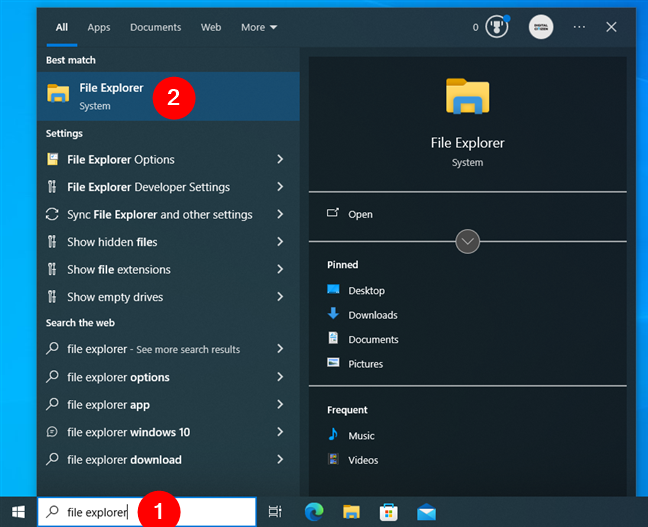
如何使用搜尋在Windows 10 中開啟檔案總管
如果您使用的是Windows 11,請點選或點選工作列上的搜尋欄位並輸入:
檔案總管
載入搜尋結果後,按Enter 或點選檔案資源管理器結果。
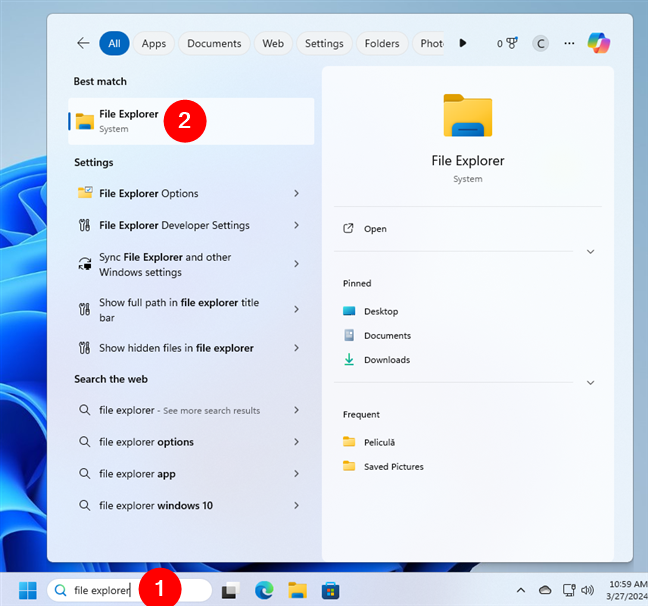
如何在Windows 11 中開啟檔案總管使用搜尋
檔案總管將立即開啟。
5.使用「開始」功能表捷徑開啟檔案總管
如果您使用的是 Windows 10 計算機,則可以使用其「開始」功能表捷徑啟動檔案總管。打開「開始」功能表並捲動應用程式列表,直到到達名為「Windows 系統」的資料夾。在其中,您會發現一個檔案總管捷徑。點擊或點擊它,檔案管理器將啟動。
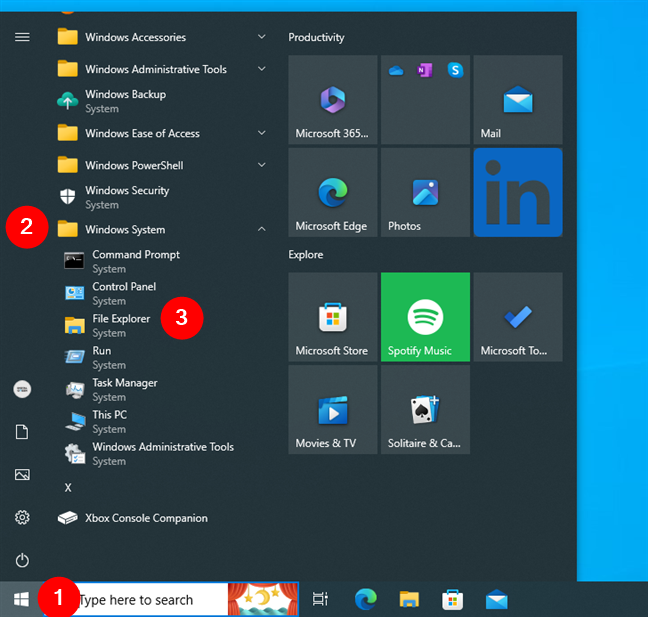
如何從Windows 10 開始功能表開啟檔案總管
在Windows 11 中,這甚至更容易,因為該作業系統附帶固定到開始功能表的文件資源管理器快捷方式預設選單。只需開啟「開始」選單,然後點擊或點擊「固定」清單中的「檔案總管」捷徑即可。
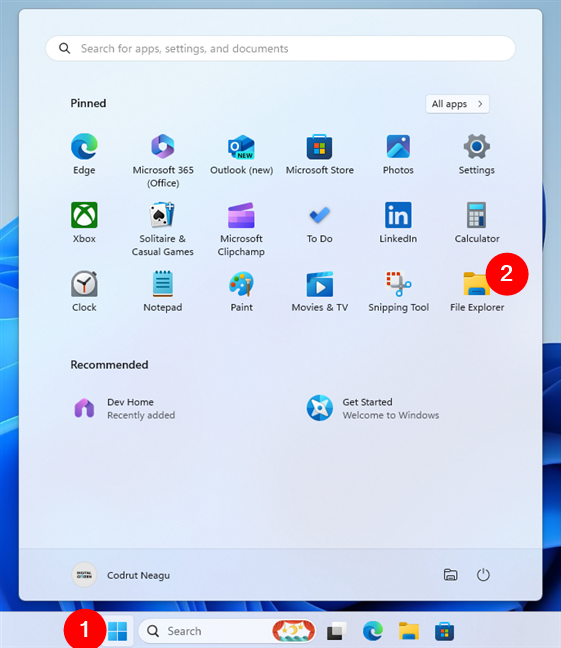
如何從「開始」功能表固定清單開啟Windows 11 中的檔案總管
或者,您也可以在Windows 11 中開啟檔案總管從開始功能表所有應用程式清單。要存取它,請打開“開始”選單,點擊或點擊“所有應用程式”,然後向下捲動到以字母F 開頭的應用程式。
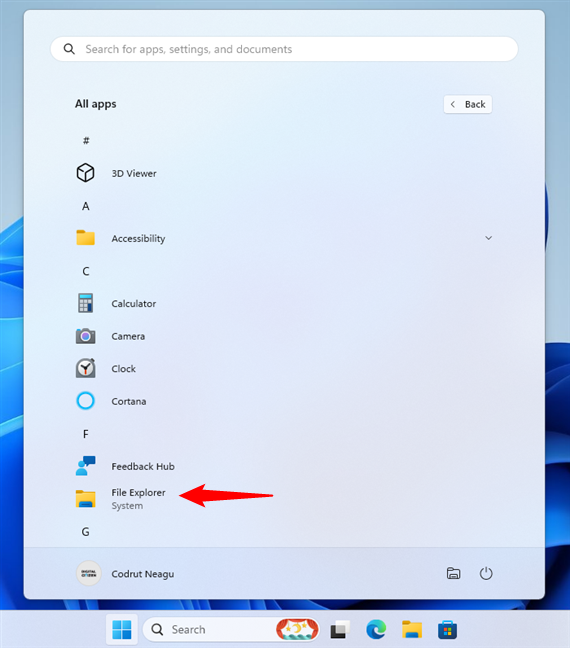
如何在Windows 11 中使用「開始」功能表捷徑開啟檔案總管
提示:如果您是 Windows 11 新手,請參閱以下有關如何使用 Windows 11 開始功能表的更多資訊。
6.使用 WinX 選單開啟檔案總管
無論您使用的是 Windows 10 還是 Windows 11,按鍵盤上的 Win + X 或右鍵點選「開始」按鈕即可開啟 WinX 選單。此選單包括檔案總管捷徑。這是 Windows 10 中的樣子:
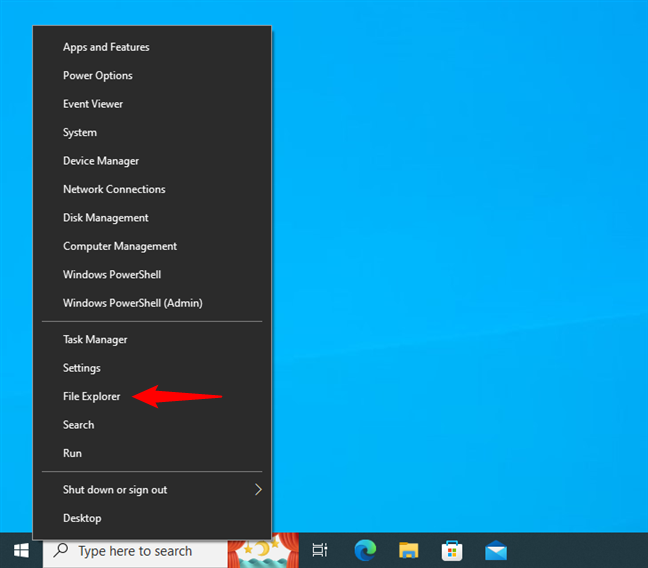
在Windows 10 中使用其WinX 捷徑開啟檔案總管
以下是您在Windows 11 中將獲得的內容:
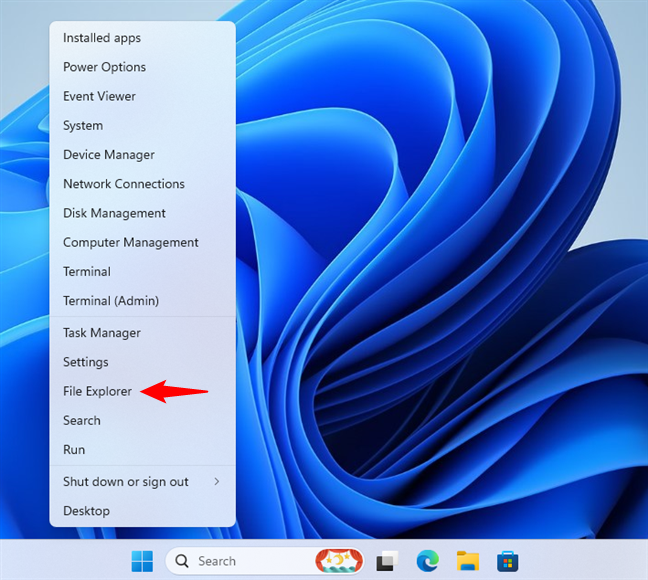
在Windows 11 中使用其WinX 捷徑開啟檔案資源管理器
點選WinX選單中的檔案總管選項,檔案管理器立即開啟。
7.從「執行」視窗啟動檔案總管
開啟檔案總管的另一種方法是使用舊的「執行」視窗。在Windows 10 或Windows 11 中,使用Win + R 鍵盤快速鍵啟動「執行」並輸入以下簡單命令:
explorer
然後,按鍵盤上的Enter 或按一下/點擊確定按鈕。
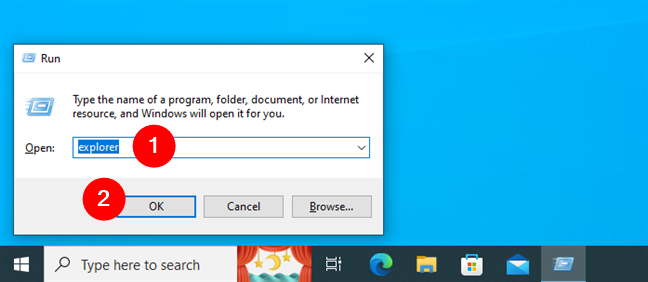
從「執行」視窗開啟檔案總管
執行此操作後,檔案總管應用程式將在您的 Windows 電腦上開啟。
8.要求 Copilot 開啟檔案總管
如果您的 Windows 10 或 Windows 11 裝置上有 Copilot,您也可以要求它開啟檔案總管。開啟Copilot,並在其文字欄位中或使用語音,要求其…
開啟檔案總管
透過點擊或點擊「是」按鈕來確認您要開啟檔案總管AI 提示,副駕駛將啟動檔案管理器。
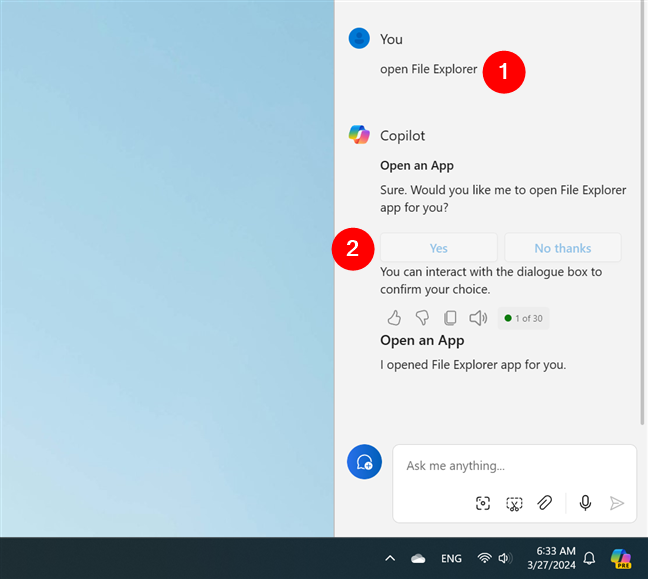
如何使用Copilot 開啟檔案總管
提示:如果您想了解更多關於Microsoft AI 伴侶的訊息,請參閱以下內容如何在 Windows 11 中使用 Copilot。
9.在「開始」功能表上新增並使用檔案總管圖示
在 Windows 10 或 Windows 11 中開啟檔案總管的另一種方法是在「開始」功能表中新增其按鈕。這樣做的方法如下:
9.1。在Windows 10 的“開始”功能表中取得“檔案總管”按鈕
如果您使用的是Windows 10,請開啟“設定”應用程式(Win + I) 並導航至“個人化” >「開始」。然後,點擊或點擊右側的「選擇在開始上顯示哪些資料夾」連結。
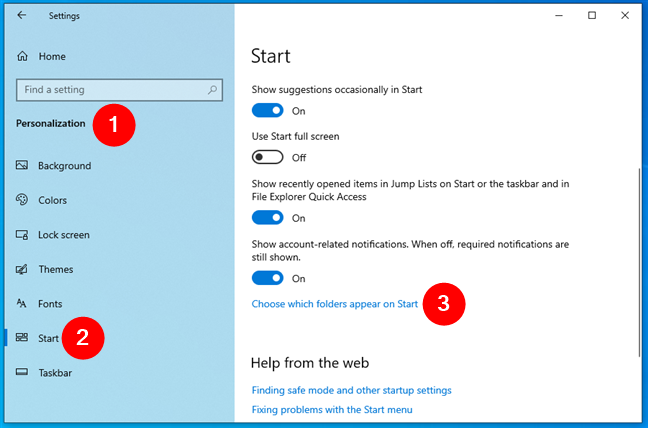
轉至“設定”>“個人化”>“開始”,然後按一下選擇“開始”上顯示的資料夾
這將開啟一個新的設定頁面,其中包含以下清單:選項。開啟檔案總管開關。
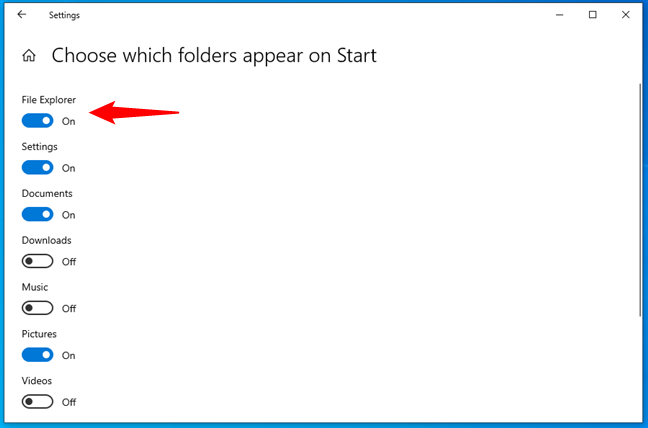
啟用檔案總管開關
然後,您將在「開始」功能表左側、「電源」和「設定」按鈕上方看到一個檔案總管圖示。點選或點選它可在Windows 10 中開啟檔案總管。
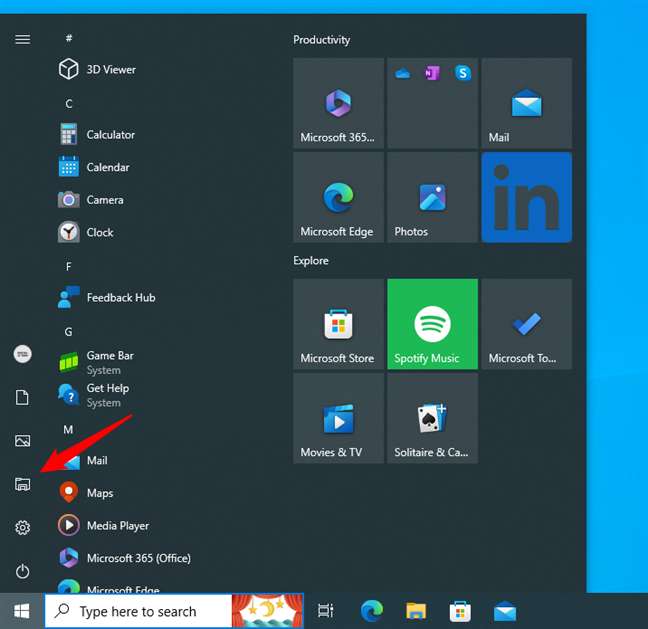
如何使用「開始」功能表按鈕在Windows 10 中開啟檔案總管
提示:有關自訂所有其他「開始」功能表按鈕的詳細說明,請查看如何新增或刪除Windows 10 開始功能表資料夾。
9.2 。在Windows 10 的「開始」功能表中取得「檔案總管」按鈕
在Windows 11 電腦上,啟動「設定」應用程式(Win + I) 並導覽至「個人化」>「開始”>“資料夾”。然後,啟用右側的檔案總管開關。
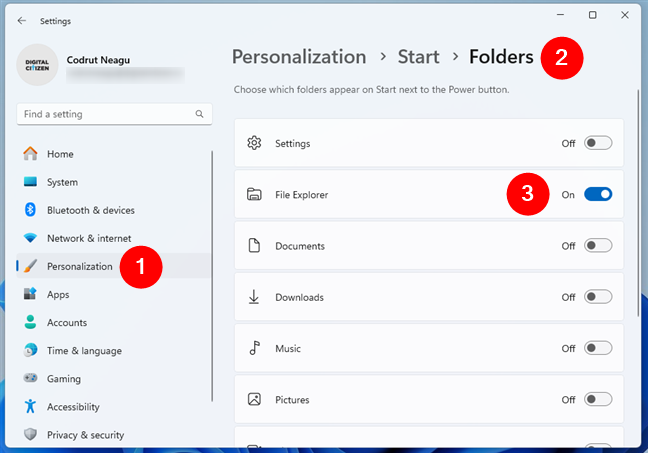
如何在Windows 11 中的開始功能表中新增檔案總管按鈕
Windows 11 將在開始功能表中的電源按鈕左側新增一個專用的文件資源管理器圖示開始功能表。從現在開始,您可以使用它快速啟動檔案總管。
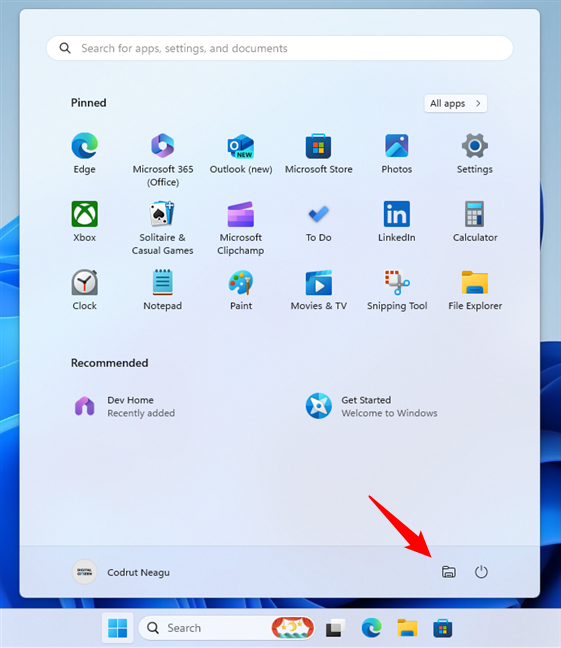
如何使用「開始」功能表中的按鈕在Windows 11 中開啟檔案總管
提示:如果您若想設定要進一步了解「開始」功能表中顯示的按鈕,請閱讀本指南:在 Windows 11 中自訂和改進「開始」功能表的 4 種方法。
10.建立您自己的捷徑來開啟檔案總管
此外,您始終可以建立檔案總管的捷徑。如果您使用的是Windows 10,一種簡單的方法是將「檔案總管」捷徑從「開始」功能表拖放到桌面或您喜歡的任何其他資料夾中。
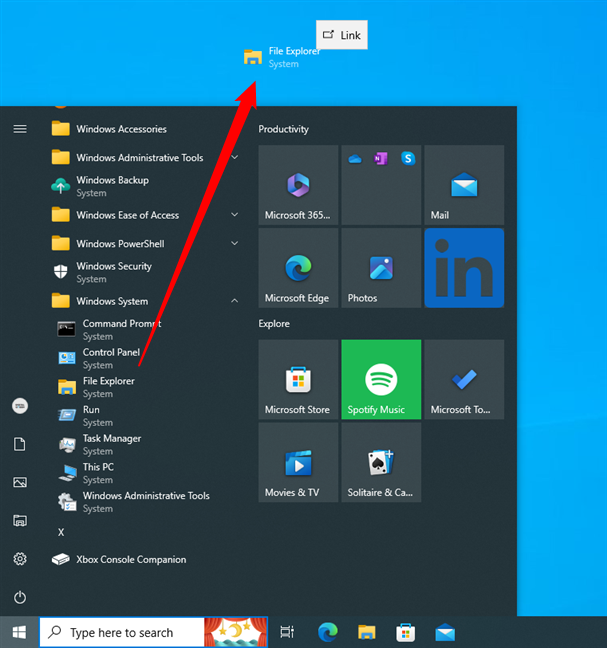
固定到Windows 10 桌面的檔案資源管理器快捷方式
Windows 11 也是如此。
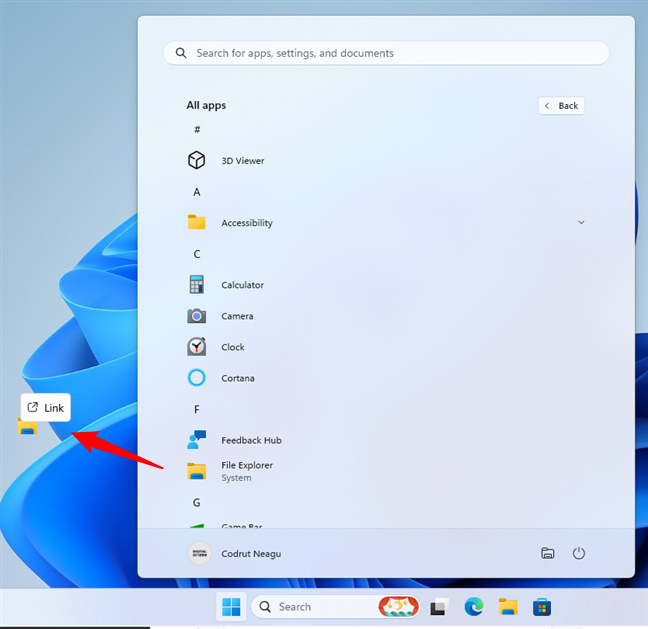
檔案總管捷徑固定到 Windows 11 的桌面
或者,您可以手動建立檔案總管捷徑。在 Windows 10 或 Windows 11 中,以滑鼠右鍵按一下您想要檔案總管捷徑的位置,前往新建 > 捷徑,然後依照建立捷徑精靈的步驟操作。此過程中唯一重要的事情是輸入命令…
explorer
…當嚮導詢問您「[…]該項目的位置」時:
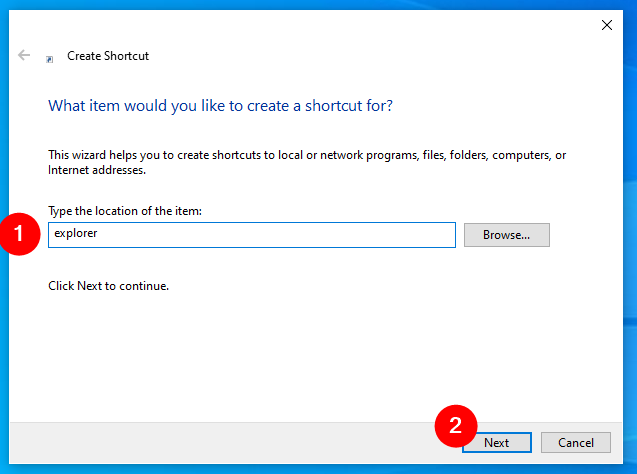
輸入資源管理器捷徑的目標
然後,您可以在需要時使用新捷徑快速啟動檔案總管。
11.使用工作管理員開啟檔案總管
11.使用工作管理員開啟檔案總管
開啟檔案總管的另一種方法是使用工作管理員。啟動工作管理員-無論您使用的是Windows 10 還是11,快速的方法是使用下列鍵盤快速鍵:
Ctrl + Shift + Esc
開啟後,請依照下列步驟操作:
11.1. 從Windows 10 的工作管理員執行檔案總管
如果您使用的是Windows 10 且任務管理器將以緊湊視圖模式打開,單擊或點擊“更多詳細信息”,然後打開“文件”選單,然後單擊或點擊“運行新任務”。
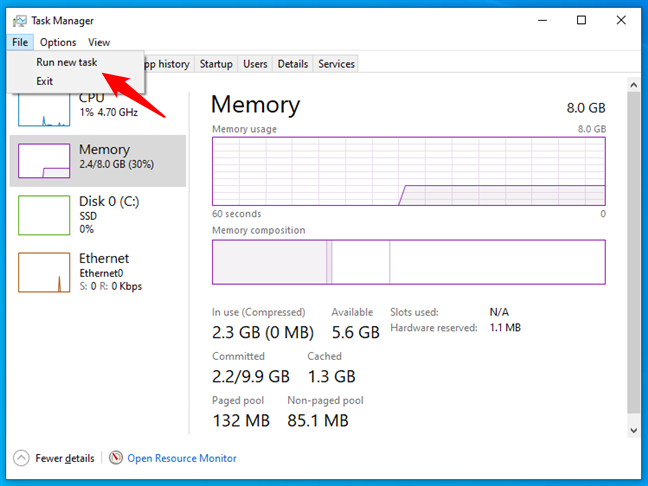
在任務管理員中執行新任務
在「建立新任務」視窗中,輸入:
explorer
…然後按一下「確定」或按鍵盤上的Enter 鍵。
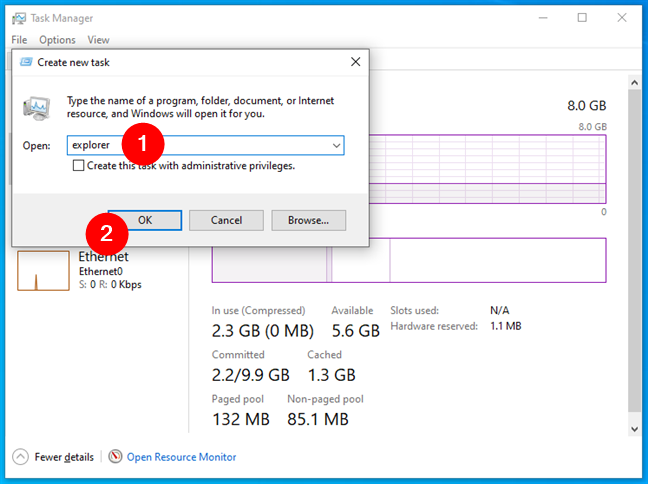
如何使用工作管理員開啟檔案總管
檔案總管將立即啟動.
11.2。從Windows 11 的任務管理器執行檔案總管
如果您的電腦上裝有Windows 11,請按一下或點選工作管理員右上角區域中的「執行新任務」。
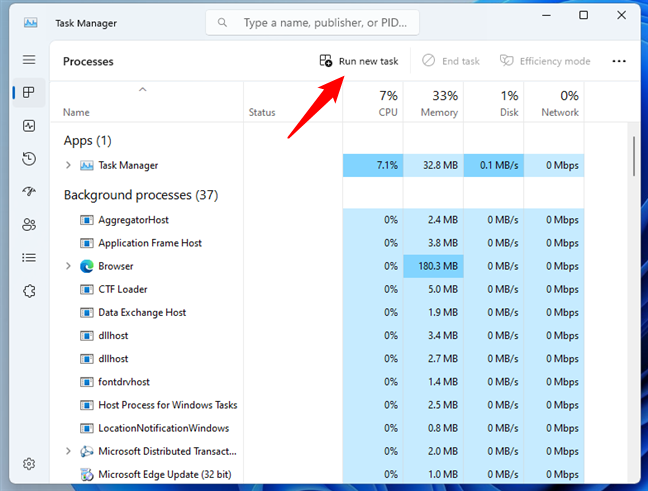
在Windows 11的任務管理器中執行新任務
在「建立新任務」視窗的「開啟」欄位中,輸入以下命令:
explorer
然後,按一下「確定」或按鍵盤上的Enter。
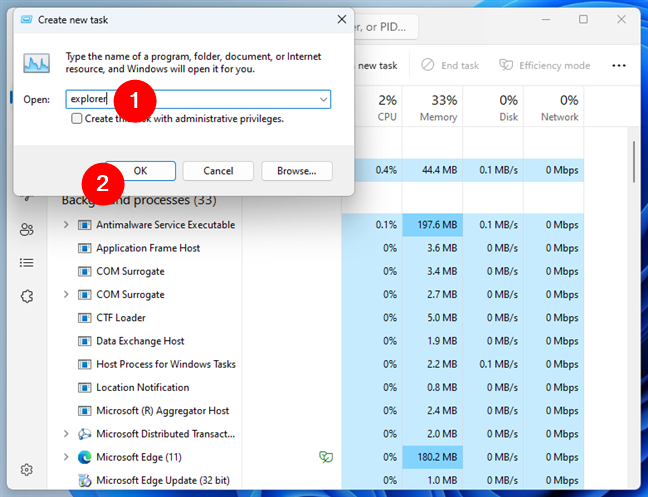
如何執行檔案總管從 Windows 11 的工作管理員
Windows 11 將立即啟動檔案總管。
12.透過執行explorer.exe 啟動檔案總管
最後但並非最不重要的一點是,您應該知道Windows 10 和Windows 11 都將檔案總管的可執行檔儲存在標準Windows 檔案夾中。雖然多餘,但您也可以透過導航到 Windows 資料夾並雙擊 explorer.exe 檔案來開啟檔案總管。但誰知道呢,也許您需要將其路徑添加到您正在創建的腳本中:🙂
%WINDIR%\explorer.exe
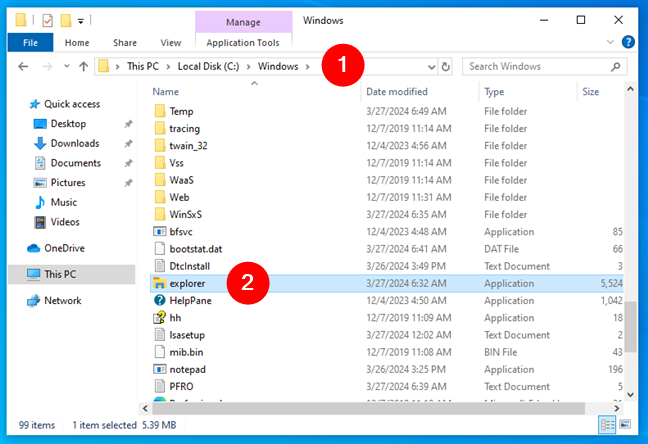
檔案總管在哪裡?透過執行explorer.exe開啟它
提示:在上面的路徑中,我使用了一個環境變量,這樣無論您將Windows安裝在哪個分割區上,該路徑都可以工作。
如何開啟檔案總管?
這些是我所知道的在 Windows 中啟動檔案總管的所有方法。正如您所看到的,有些非常簡單,有些則稍微複雜一些。但也許您知道如何以其他方式開啟此文件管理器?如果您這樣做,請隨時在下面的評論部分分享,我會盡快更新這篇文章。謝謝!
相關文章
插入